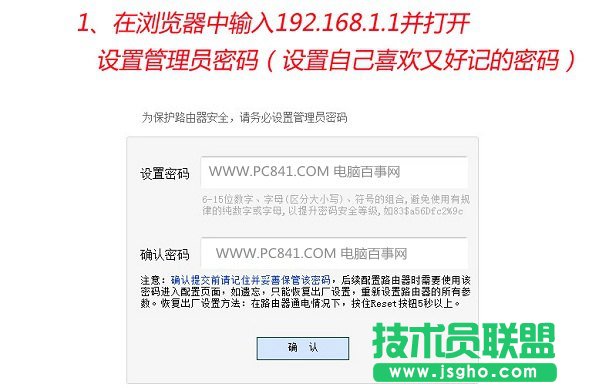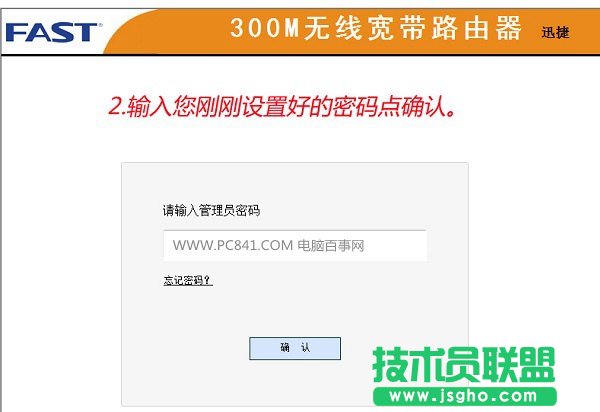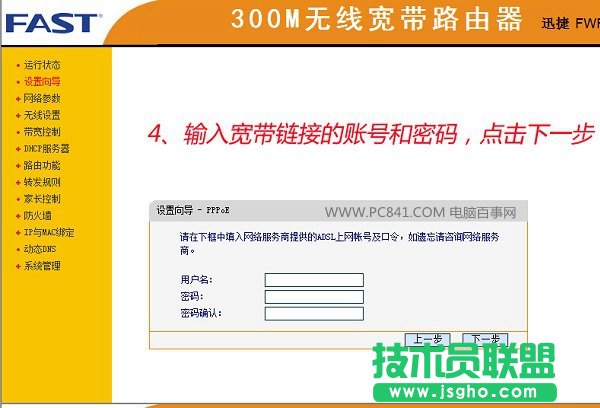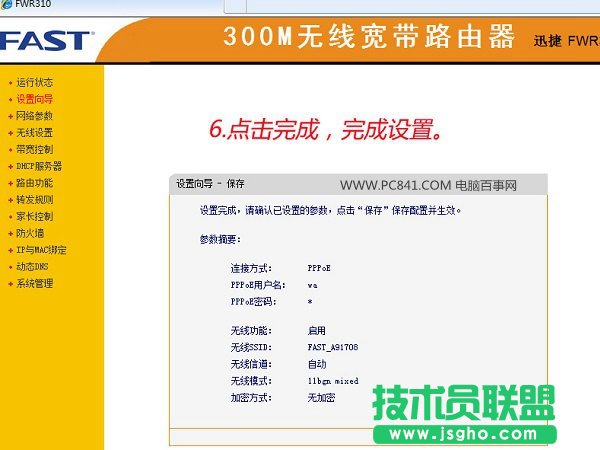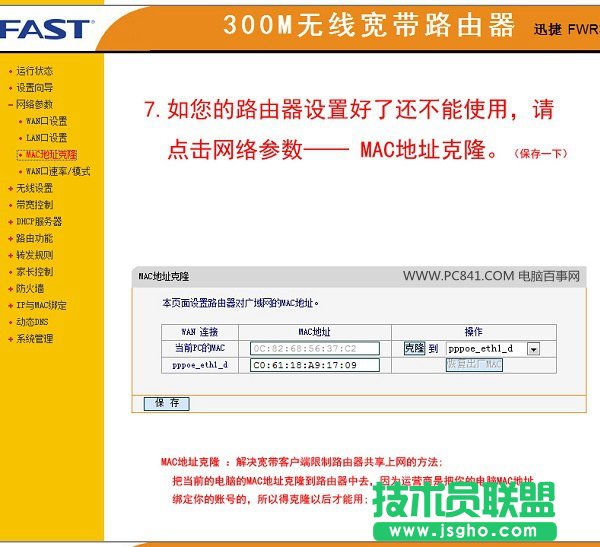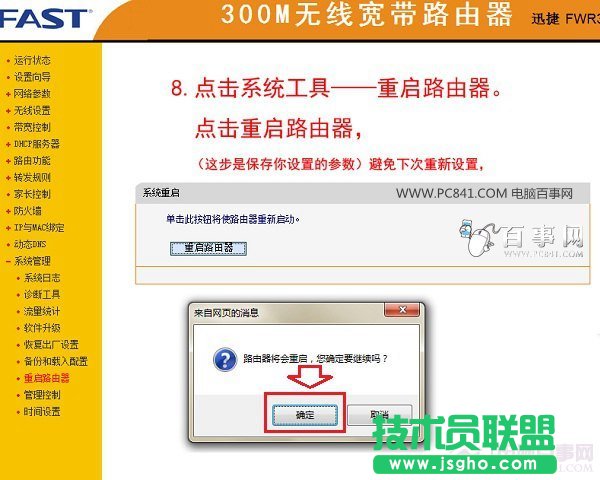推薦系統(tǒng)下載分類: 最新Windows10系統(tǒng)下載 最新Windows7系統(tǒng)下載 xp系統(tǒng)下載 電腦公司W(wǎng)indows7 64位裝機萬能版下載
迅捷FWR310無線路由器設置圖文圖文使用教程
發(fā)布時間:2022-09-10 文章來源:xp下載站 瀏覽:
|
網(wǎng)絡技術是從1990年代中期發(fā)展起來的新技術,它把互聯(lián)網(wǎng)上分散的資源融為有機整體,實現(xiàn)資源的全面共享和有機協(xié)作,使人們能夠透明地使用資源的整體能力并按需獲取信息。資源包括高性能計算機、存儲資源、數(shù)據(jù)資源、信息資源、知識資源、專家資源、大型數(shù)據(jù)庫、網(wǎng)絡、傳感器等。 當前的互聯(lián)網(wǎng)只限于信息共享,網(wǎng)絡則被認為是互聯(lián)網(wǎng)發(fā)展的第三階段。
FAST:迅捷FWR310無線圖文教程 這里只介紹家庭常見的PPPoE寬帶撥號上網(wǎng)模式設置,也就是需要點寬帶連接的親們。首先需要知道網(wǎng)絡運營商提供給您的上網(wǎng)寬帶賬號和密碼,不知道的朋友,請咨詢所使用的電信/聯(lián)通/網(wǎng)通等網(wǎng)絡運營商客服獲取。 一、迅捷WR310無線路由器安裝 路由器的安裝主要包括貓、無線路由器、網(wǎng)線、路由器和貓的電源適配器連接,安裝連接方法非常簡單,用一張圖,就可以清晰的告訴大家如何安裝,如下示意圖。
安裝示意圖 二、迅捷FWR310無線路由器設置教程 1、將FAST迅捷FWR310無線路由器、貓、網(wǎng)線以及電源連接好了之后,在電腦中打開瀏覽器,然后輸入192.168.1.1打開,初次設置迅捷FWR310無線路由器,需要設置管理員密碼,完成后點擊底部的【確認】如下圖所示。
第一步 2、設置完管理員登陸密碼之后,接下來使用您剛剛設置好的密碼確認登陸,如下圖所示。
設置管理員密碼 3、接下來就可以進入迅捷FWR310無線路由器設置管理界面,首先點擊左側(cè)的【設置向?qū)А浚缓簏c擊右側(cè)的【下一步】如下圖所示。
選擇設置向?qū)?/p> 4、接下來的以太網(wǎng)接入方式選擇中,點擊選中【PPPoE(DSL虛擬撥號)】,然后點擊右下角的【下一步】,如下圖所示。
選擇上網(wǎng)方式 5、在PPPoE設置中,將網(wǎng)絡運營商提供給您的寬帶賬號和密碼填寫進入,如果忘記寬帶賬號密碼,請咨詢網(wǎng)絡服務商獲取,填寫完成后,繼續(xù)點擊右下角的【下一步】,如下示意圖。
輸入上網(wǎng)賬號和密碼 6、接下來是WiFi設置,SSID欄填寫WiFi無線網(wǎng)絡名稱,加密方式下面的密碼,就是需要設置的WiFi無線密碼,這個WiFi密碼建議盡量不要太簡單,防止被蹭網(wǎng),設置完成后,繼續(xù)點擊右下角的【下一步】,如下圖所示。
設置WiFi無線網(wǎng)絡名稱和密碼 7、在最后接下來的界面中,再點擊【保存】即可,至此就基本完成了迅捷FWR310無線路由器設置了,如下圖所示。
8、設置完成后,如果您的電腦依舊無法上網(wǎng),那么清點擊設置界面左側(cè)的【網(wǎng)絡參數(shù)】下方的【MAC地址克隆】,在右側(cè)操作中,點擊【保存】,如下圖所示。
最后再點擊左側(cè)底部的【系統(tǒng)管理】,然后選擇【重啟路由器】重啟一次路由器,在彈出的確認框中點擊【確定】即可,如下圖所示。
重啟路由器 以上就是迅捷WR310無線路由器設置教程,路由器重啟后,一般電腦就可以正常上網(wǎng)了,并且無線設備還可以找到剛才設的SSID無線網(wǎng)絡名稱的WiFi網(wǎng)絡,使用設置的WiFi密碼即可連接上網(wǎng)。 網(wǎng)絡的神奇作用吸引著越來越多的用戶加入其中,正因如此,網(wǎng)絡的承受能力也面臨著越來越嚴峻的考驗―從硬件上、軟件上、所用標準上......,各項技術都需要適時應勢,對應發(fā)展,這正是網(wǎng)絡迅速走向進步的催化劑。 |